
Michael Cain
0
4300
167
Ograniczenia aplikacji są częścią iOS od dłuższego czasu. Rodzice, co zrozumiałe, chcą mieć możliwość ograniczenia tego, co ich dzieci mogą robić i widzieć na swoich telefonach.
Ale wraz z wydaniem iOS 12 Apple przyjęło nowe podejście do ograniczeń aplikacji. Teraz te funkcje są dołączone do nowego narzędzia o nazwie Czas ekranowy. Wiele z nich funkcjonuje tak samo, ale ogólne podejście do ograniczeń jest inne. Trudniej jest całkowicie ukryć aplikację, ale pokażemy ci, co musisz wiedzieć.
Jak ukryć aplikacje na iPhonie

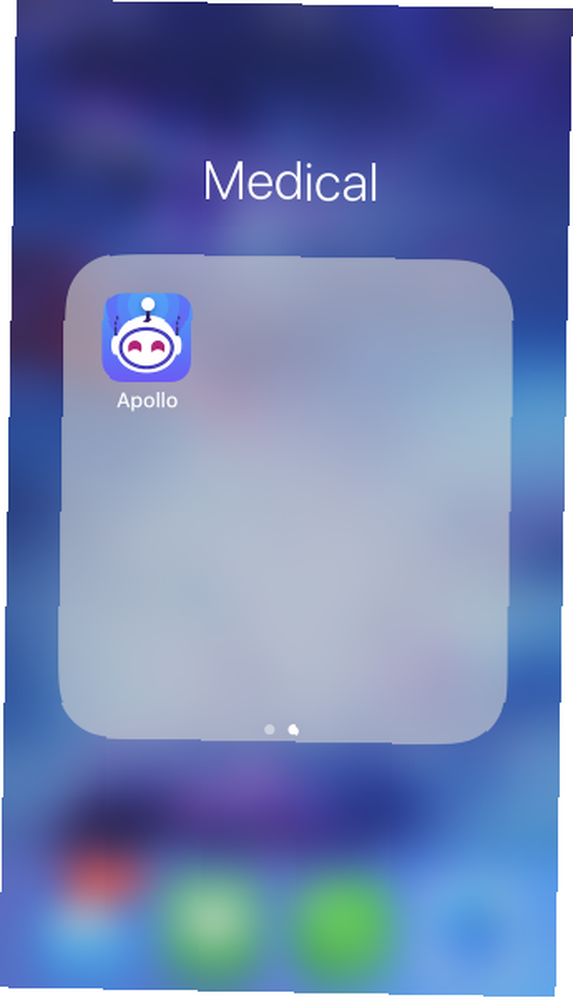
Istnieje wiele powodów, aby ukryć aplikację, ale nadal masz do niej dostęp samodzielnie. Nie będziemy zbyt wścibscy, dlaczego możesz tego chcieć, ale jedynym sposobem na to w iOS 12 jest po prostu umieszczenie aplikacji w nietypowym folderze na pustym ekranie głównym. Chyba że ktoś wie dokładnie, gdzie go szukać, w zasadzie pozostanie ukryty. Nazwij folder czymś nieszkodliwym, aby odrzucić ludzi dalej.
Jeśli jednak jesteś rodzicem i potrzebujesz bardziej niezawodnego podejścia, aby ograniczyć dostęp aplikacji do swoich dzieci, potrzebujesz bardziej skutecznej strategii. Aby w ogóle zablokować wyświetlanie niektórych aplikacji na ekranie, musisz użyć opcji Czas na ekranie.
Czas ekranu w iOS 12
Kiedy idziesz do Ustawienia> Czas ekranu, pierwsze okno, które zobaczysz, przedstawia rozkład czasu spędzonego na telefonie tego dnia i tego, co z nim zrobiłeś. Jeśli go naciśniesz, zobaczysz bardziej szczegółowy podział. To pokazuje dokładnie, jakich aplikacji użyłeś i ile czasu spędziłeś z nich korzystać.
Czas na ekranie to świetne narzędzie, które pomoże Ci ograniczyć uzależnienie od smartfona. Funkcja czasu na ekranie w systemie iOS 12 ograniczy uzależnienie od telefonu. Funkcja czasu na ekranie w iOS 12 ograniczy uzależnienie od telefonu. Czy używasz iPhone'a zbyt często? Nowa funkcja Czas na ekranie w iOS 12 może pomóc zmniejszyć uzależnienie od telefonu. . Ale może też stać się potężnym narzędziem rodzicielskim w połączeniu z limitami aplikacji, iCloud i hasłem czasu na ekranie.
Wykorzystaj przestoje, aby ograniczyć użycie telefonu
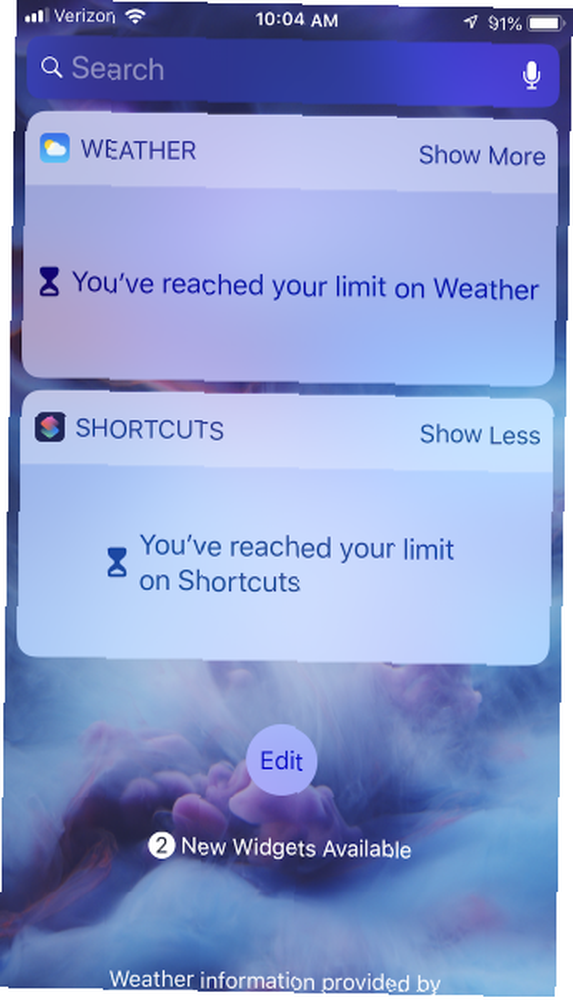

Poprzednie wersje iOS zawierały narzędzie o nazwie Ograniczenia, które można znaleźć pod Ustawienia> Ogólne Sekcja. Celem tego było uniemożliwienie użytkownikowi zobaczenia określonej treści w aplikacji lub całej aplikacji. Celem tej funkcji było przede wszystkim uniemożliwienie użytkownikom, w szczególności dzieciom, oglądania wyraźnych treści lub dokonywania nieautoryzowanych zakupów.
Cel czasu na ekranie jest nieco inny. Jego ogólnym celem jest ograniczenie czasu, jaki ty lub twoje dzieci spędzają na telefonie. Może nadal ograniczać rodzaj treści, które Ty lub Twoje dzieci widzicie, ale robi to w inny sposób.
Przestoje jest pierwszą sekcją ustawień w Czasie ekranu i określa ogólny cel funkcji. Umożliwia ustawienie harmonogramu czasu poza ekranem. Po włączeniu Przestoju nie będziesz mieć dostępu do żadnych aplikacji, z wyjątkiem dozwolonych.
Limity czasu aplikacji na ekranie
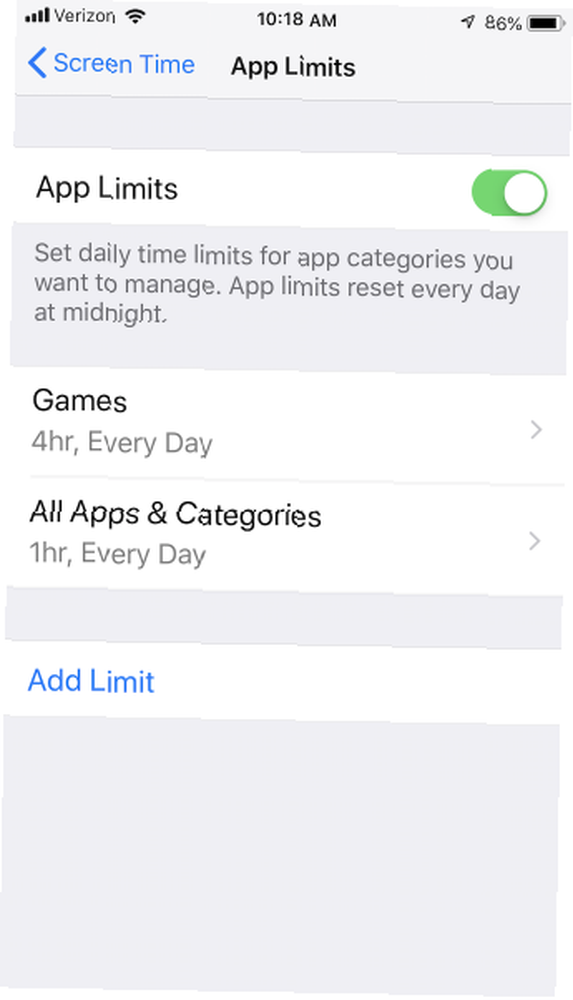
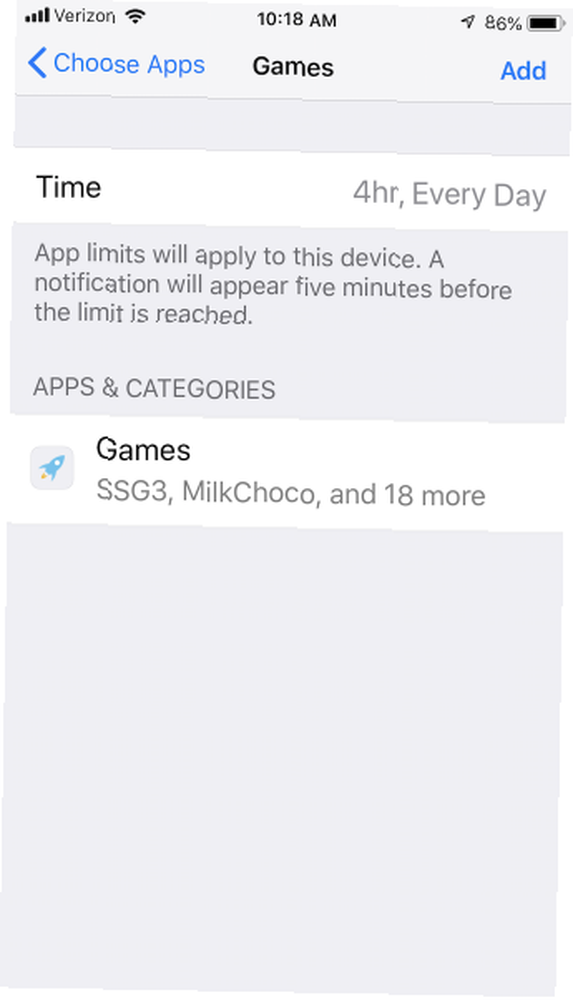
Jest to sekcja, która pozwala ustawić limity czasowe dla aplikacji. Pamiętaj, że nie możesz ustawić limitów dla określonych aplikacji; iOS ogranicza Cię tylko do niektórych kategorii aplikacji. Po włączeniu limitów aplikacji pojawi się zestaw kategorii takich jak Sieć społecznościowa, Gry, lub Zabawa.
Możesz wybrać dowolną z tych kategorii i ilość czasu, aby z nich skorzystać. Na przykład możesz skonfigurować telefon, aby mieć w sumie godzinę dziennie na grę. Dotyczy to niezależnie od tego, czy grasz w jedną grę przez godzinę, czy w sześć gier po 10 minut. Po osiągnięciu tego limitu zostanie wyświetlony alert z informacją, że osiągnąłeś limit czasu.
Możesz, jeśli chcesz, zignorować ostrzeżenie i wrócić do gry. Jeśli jednak jesteś rodzicem i masz ustawione limity czasowe dla swojego dziecka, możesz ustawić hasło ekranowe, aby nie mogły przekroczyć tych limitów czasowych.
Zawsze dozwolone aplikacje
Nawet jeśli chcesz ograniczyć nadmierny czas ekranu Twojego dziecka, ważne jest, aby niektóre aplikacje były dostępne na wypadek awarii. The Zawsze dozwolone sekcja Czas na ekranie pozwala to zrobić. Domyślnie aplikacja Telefon będzie zawsze dostępna, aby można było wykonywać połączenia alarmowe.
Dodatkowo możesz wybrać dowolną aplikację z listy, naciśnij zielony plus i zostaną dodane do listy Zawsze dozwolone. Te aplikacje będą dostępne nawet podczas przestoju.
Ograniczenia dotyczące treści i prywatności
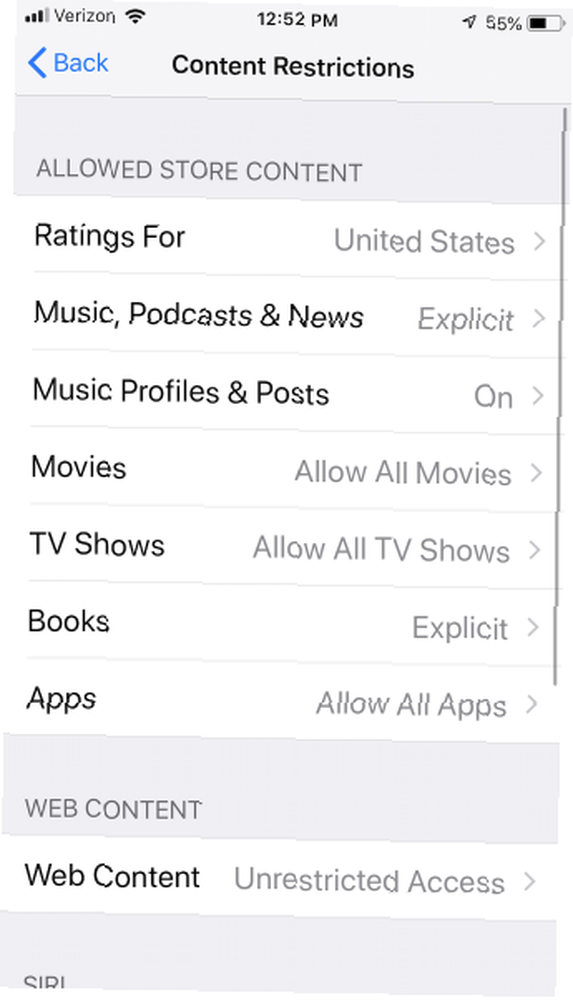

Ta sekcja jest najbardziej przydatna dla rodzica, który próbuje ograniczyć swojemu dziecku dostęp do niektórych treści.
Pod Zakupy w iTunes i App Store , możesz zablokować siebie lub kogoś innego przed instalowaniem i usuwaniem aplikacji. Co najważniejsze, możesz teraz uniemożliwić sobie lub innym dokonywanie zakupów w aplikacji.
Dozwolone aplikacje pozwala zablokować wyświetlanie lub używanie niektórych aplikacji. W przeciwieństwie do limitów aplikacji dozwolone aplikacje całkowicie ukryją aplikację. To ustawienie dotyczy jednak tylko wbudowanych aplikacji na iOS, takich jak Camera, Facetime i Safari. Aplikacje innych firm nie są obsługiwane.
Ograniczenia treści pozwala wybrać, czy ukryć treści o charakterze jednoznacznym w App Store i iTunes Store. Pozwala także ograniczyć witryny, aby wykluczyć witryny z treściami dla dorosłych, a nawet ograniczyć dostęp do określonej białej listy. Ponadto możesz uniemożliwić użytkownikom przeszukiwanie sieci lub granie w gry wieloosobowe.
Wreszcie Prywatność sekcja, która była wcześniej w Ustawieniach, została przeniesiona do czasu ekranu. W tej sekcji możesz dostosować, które aplikacje mają dostęp do niektórych informacji o tobie, takich jak Twoja lokalizacja, dane kontaktowe i zdjęcia. Możesz zablokować każdej aplikacji dostęp do tych informacji lub dodać do białej listy niektóre zaufane.
Inne ustawienia czasu ekranu
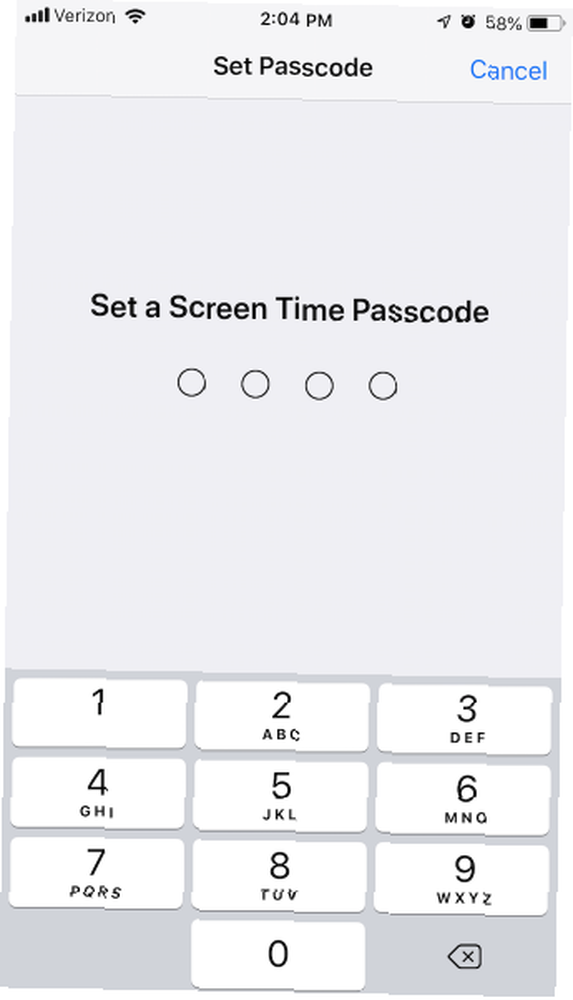
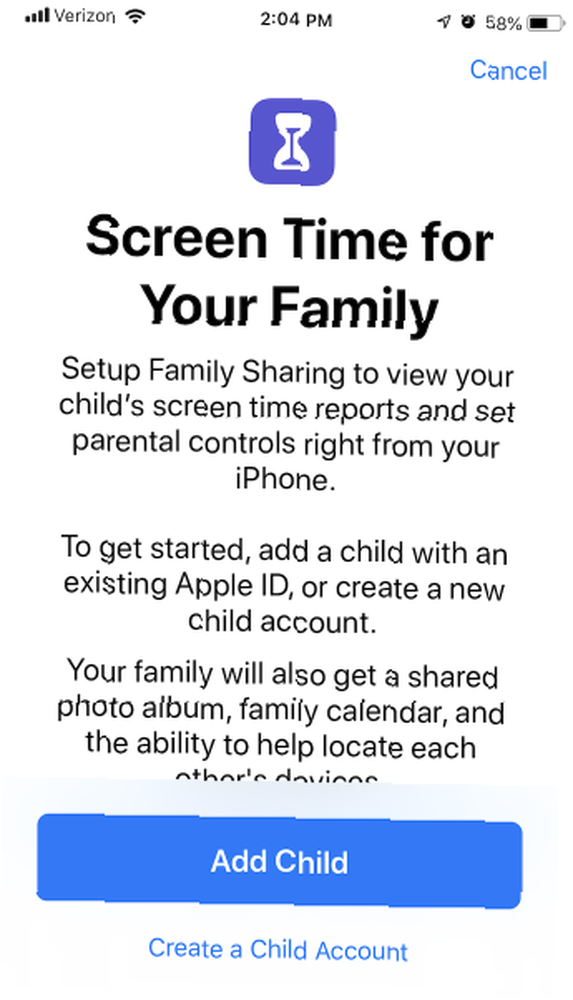
Podstawowym celem Screen Time jest pomoc użytkownikowi w ćwiczeniu samokontroli.
Jednak, jak widzieliśmy, jest to również cenne narzędzie do prowadzenia i monitorowania, w jaki sposób Twoje dziecko korzysta z telefonu. Aby to zrobić najskuteczniej, musisz ustawić hasło czasu ekranu, które znasz tylko Ty. Jest to podobne do hasła Ograniczenia w poprzednich wersjach iOS.
Możesz udostępnić hasło Screen Time wszystkim urządzeniom iCloud. Na przykład, jeśli masz rodzinę urządzeń, możesz mieć takie same hasło na wszystkich urządzeniach i ograniczyć użycie aplikacji w środowisku Apple.
Możesz także skonfigurować funkcję Screen Time for Family, która pozwala wprowadzać inne identyfikatory Apple ID oraz śledzić i kontrolować ich wykorzystanie. Pozwala to sterować innymi iPhone'ami bezpośrednio z telefonu, co stanowi ogromną poprawę w stosunku do ograniczeń.
Na koniec zalecamy użycie Screen Time wraz z wytrzymałym etui, ochraniaczem wtyczki i innymi, aby Twój iPhone był naprawdę bezpieczny dla dzieci. 10 najważniejszych sposobów na zabezpieczenie Twojego iPhone'a lub iPada 10 ważnych sposobów na zabezpieczenie Twojego iPhone'a lub iPada Chcesz, aby Twój iPhone lub iPad był bezpieczny dla dzieci? Oto ważne wskazówki dotyczące ochrony urządzenia.
Tworzenie edukacyjnego czasu na ekranie
Teraz wiesz, jak korzystać z funkcji Screen Time, aby ograniczyć korzystanie przez dziecko z aplikacji na iPhone'a. Korzystając z tych narzędzi, możesz blokować nieodpowiednie treści i pomagać im utrzymywać zdrowe relacje z technologią.
Chociaż dobrym pomysłem jest ograniczenie korzystania z aplikacji przez dzieci w przypadku głupich gier, niektóre aplikacje mogą pomóc im w nauce. Naucz je cyfr, liter i innych rzeczy dzięki jednym z najlepszych aplikacji edukacyjnych dla iPhone'a 10 Ekscytujące aplikacje edukacyjne dla dzieci dla iPhone 10 Ekscytujące aplikacje edukacyjne dla dzieci dla dzieci Dzięki tym niesamowitym aplikacjom edukacyjnym dla dzieci na iPhone, Twoje dzieci mogą się dobrze bawić i uczyć w tym samym czasie. .
Aby uzyskać dodatkową pomoc, zobacz, co oznaczają oceny gier wideo Co oznaczają oceny gier wideo? Przewodnik po ESRB i PEGI Co oznaczają oceny gier wideo? Przewodnik po ESRB i PEGI Czy zastanawiałeś się kiedyś, co tak naprawdę oznaczają oceny gier wideo? Poniżej wyjaśniono wskaźniki ESRB i PEGI. więc możesz być przygotowany, gdy dziecko poprosi o nową grę.
Źródło zdjęcia: Chubykin Arkady / Shutterstock











